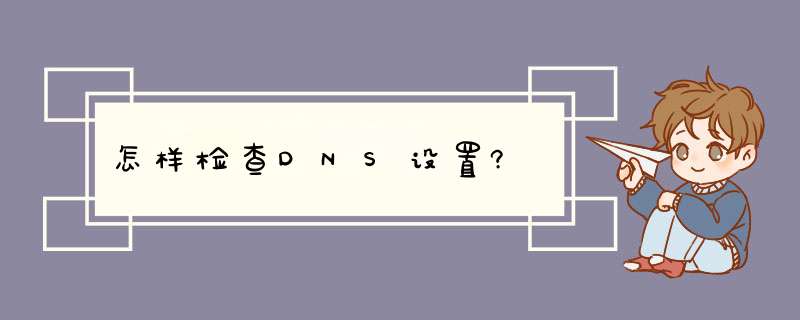
https://imgcdn.idongde.com/qa/2020/04/08/03/1586289153454365
2、控制面板界面中选择“网络和Internet”。
https://imgcdn.idongde.com/qa/2020/04/08/03/1586289153881404
3、接着点击“网络和共享中心”。
https://imgcdn.idongde.com/qa/2020/04/08/03/1586289153107465
4、然后鼠标点击“更改适配器设置”。
https://imgcdn.idongde.com/qa/2020/04/08/03/1586289153277335
5、接着找到当前正在联网的网络设备,并且右击,选择“属性”。
https://imgcdn.idongde.com/qa/2020/04/08/03/1586289153506988
6、在其对话框中找到“Ipv4”这一栏,双击它。
https://imgcdn.idongde.com/qa/2020/04/08/03/1586289153819580
7、在d出的页面中点选“使用下面的DNS服务地址”输入DNS服务地址(在路由器的背面),点击确定完成。
https://imgcdn.idongde.com/qa/2020/04/08/03/1586289153766935
使用了一段时间的路由器会出现各种各样的问题,有些时候我们需要查看和修改自己的路由器的DNS设置,可是不知道从何下手,这里给大家大致的介绍一下:
方法/步骤
1、首先在路由器的.背面查看路由器登录的地址和登录的用户名和密码
2、接下来就是登录路由器了,在ie地址栏里面输入地址,在d出的窗口输入用户名和密码
3、登录后,我们选择运行状态就可以在右边看到wan口的dns地址
4、如果需要修改dns地址的话,那么选择网络参数,选择lan口设置,在右边就可以看到dns设置,这里需要先咨询运行商后才可以填写
5、当然你也可以通过开始运行cmd,在里面输入ipconfig /all,查看直接的dns地址
欢迎分享,转载请注明来源:内存溢出

 微信扫一扫
微信扫一扫
 支付宝扫一扫
支付宝扫一扫
评论列表(0条)